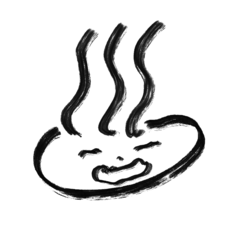Es material de espacio de trabajo que supone trabajar para dibujar manga en blanco y negro. • La zurda también está abierta al público con el mismo diseño.
* Este material está disponible en CLIP STUDIO PAINT Ver.1.6.6 o posterior.
白黒マンガを描く作業を想定したワークスペース素材です。※同じレイアウトで左利き用も公開されています。
※この素材はCLIP STUDIO PAINT Ver.1.6.6以降でご利用いただけます。

Acerca de este espacio de trabajo >
Diseño de la paleta:
La paleta se coloca en el lado derecho para que el lienzo se pueda dibujar fácilmente con un bolígrafo a la derecha.
El área de visualización de cada uno de los portlets se reduce porque también se muestra la paleta del sistema de color.
ajustes de acceso directo:
Próxima página Ctrl + ALT + N
página anterior Ctrl + ALT + B
máscara rápida Ctrl + Mayús + M
página anterior Ctrl + ALT + B
máscara rápida Ctrl + Mayús + M
configuración de la barra de comandos:
A menudo se añaden comandos como historia y volteo.

Preferencias [regla/unidades] - [unidad de longitud] se establece en [mm].

El material del espacio de trabajo incluye:
Posición del palé y estado de visualización
ajuste de acceso directo
Diseño de la barra de comandos
Unidad de preferencia
ajuste de acceso directo
Diseño de la barra de comandos
Unidad de preferencia
El cuadro de diálogo Cargar configuración del espacio de trabajo aparece cuando se carga el espacio de trabajo.
Puede seleccionar artículos que no sean pallets para importar.

• Utilizo la pantalla de menú en CLIP STUDIO PAINT Ver1.6.6.
* El diseño del palet se ajusta automáticamente debido al tamaño del escritorio y la diferencia de configuración.

<このワークスペースについて>
パレットのレイアウト:
右手でペンを持って描きやすい位置にキャンバスを表示できるよう、右側にパレットを寄せてレイアウトしています。
カラー系のパレットも表示しているため、ひとつひとつのパレレットの表示領域は少なくなっています。
ショートカット設定:
[次のページへ] Ctrl + alt + N
[前のページへ] Ctrl + alt + B
[クイックマスク] Ctrl + Shift + M
[前のページへ] Ctrl + alt + B
[クイックマスク] Ctrl + Shift + M
コマンドバー設定:
ページ管理に関するコマンドや下描きでよく使用する[左右反転]などのコマンドが追加されています。

環境設定[定規・単位]→[長さの単位]は[mm]に設定されています。

ワークスペース素材には以下が含まれます。
・パレットの位置・表示状態
・ショートカットの設定
・コマンドバーのレイアウト
・環境設定の単位
・ショートカットの設定
・コマンドバーのレイアウト
・環境設定の単位
ワークスペースの読み込み時に[ワークスペースの読み込み設定]ダイアログが表示され、
パレット以外の項目を選択して読み込むことができます。

※CLIP STUDIO PAINT Ver1.6.6でのメニュー画面を使用しています。
※デスクトップのサイズや構成の違いなどにより、パレットのレイアウトは自動的に調整されます。